首先我们可以在浏览器中搜索W...
我们都知道很多的软件都会有网页版,那么Word文档有网页版吗?答案当然是肯定的,那么我的文档网页版怎么用呢?一起来看看吧!!
首先我们可以在浏览器中搜索WPS网页版的进入连接,如下图所示:
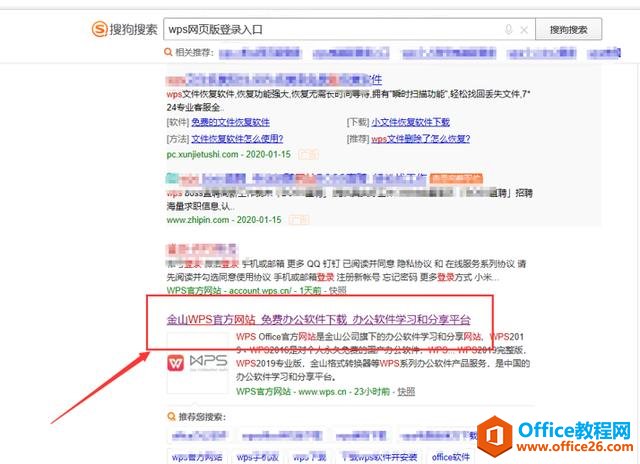
点进去之后我们可以点击个人使用,当然也可以点击企业访问,看个人需求:
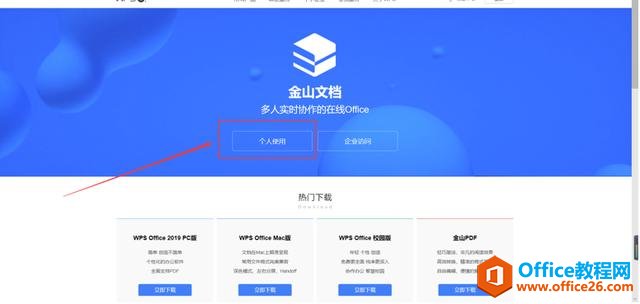
WPS word云文档怎么用
我们都知道在Word文档中有很多的功能,有一个非常好用的功能就是云文档了,云文档非常安全,而且永远都不会丢失,还可以防止病毒破坏文档,使用了云文档后不用担心电脑问题而导致文档
然后这时候就出来了登录的界面,我们首先要勾选下方的以阅读并同意协议,然后选择微信登录或者是其他方式登录:
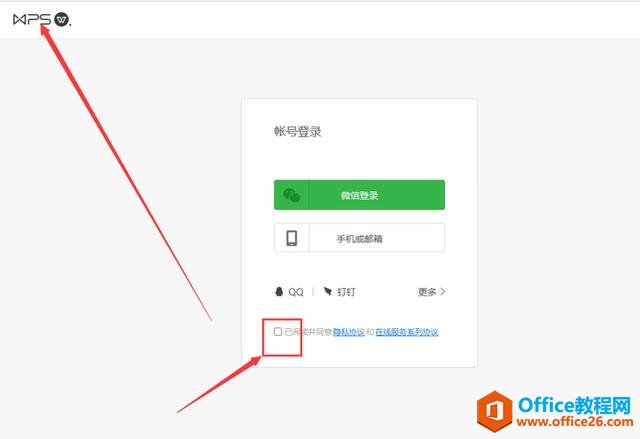
如果选择微信登录的话,会有一个微信扫码,我们用微信扫一扫就可以:
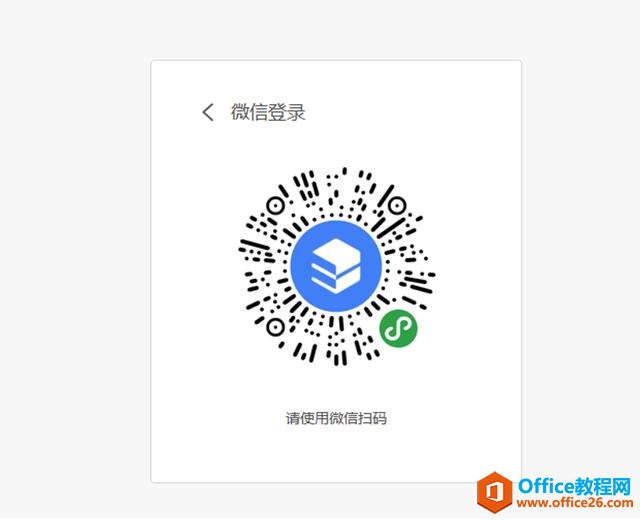
这时候我们就可以看到主页了,可以点左上方的新建来创建Word文档:

WPS word文档网页版怎么用的下载地址:
WPS word里如何快速切换窗口
我们都知道在Word文档中有很多的快捷操作,比如快速切换窗口,我们可以按键盘上的Ctrl加Tab,但是还有一个快速切换窗口设置的小技巧哦,一起看看!我们点击左上角的首页,具体操作如下


